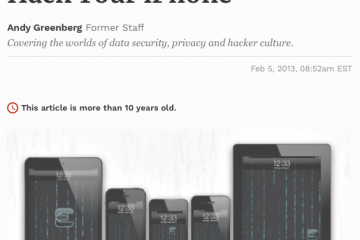Nakatanggap ka na ba ng email na nagsasabing”Ang iyong OneDrive ay hindi aktibo at malapit nang tanggalin?”Ang ilang mga gumagamit ay nag-ulat na natanggap ang mensaheng email na ito mula sa koponan ng Microsoft. Binabanggit pa nga ng email na binanggit ang petsa kung kailan matatanggal ang iyong OneDrive account.
Ngayon, bakit mo nakuha ang email na ito, at kung paano mo mapipigilan ang iyong OneDrive account na maalis, sinasagot ng post na ito ang lahat.
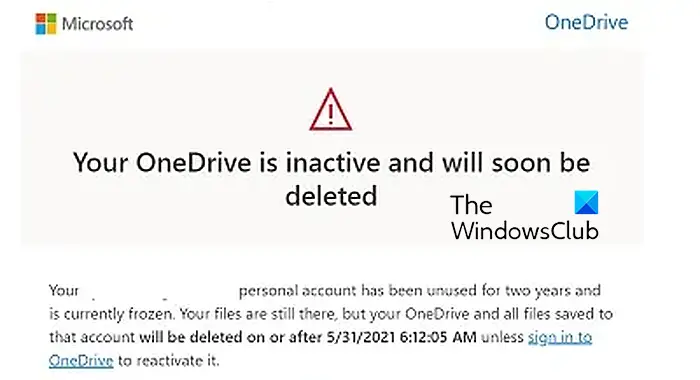
Bakit tatanggalin ang aking OneDrive?
Kung makakatanggap ka ng email na nagsasabing ang iyong OneDrive ay tatanggalin ay dapat nang bayaran sa katotohanang matagal mo nang hindi ginagamit ang serbisyo. Inilalaan ng Microsoft ang karapatang tanggalin ang iyong account kung hindi mo ito nagamit sa loob ng dalawang taon. Ang isa pang dahilan para dito ay hindi mo nadagdagan ang iyong limitasyon sa storage ng OneDrive sa loob ng higit sa 12 buwan.@media(min-width:0px){}
Gayunpaman, maaari rin itong isang spoof o phishing na email. Kaya, suriin nang tama ang header ng nagpadala at tiyaking ang email ay mula sa opisyal at tunay na pangkat ng komunikasyon ng Microsoft.
Ano ang mangyayari kung ang aking OneDrive account ay tinanggal?
Sa sandaling ang iyong OneDrive account ay tinanggal, hindi mo na ito maa-access. Dagdag pa rito, permanenteng made-delete din ang iyong mga na-upload na file at folder at hindi mo na mababawi ang data.
Ngayon, kung gusto mong ihinto ang pagtanggap ng “Ang iyong OneDrive ay hindi aktibo at malapit nang matanggal. ” email o pigilan ang iyong account na matanggal, gamitin ang mga solusyon sa ibaba.
Ang iyong OneDrive ay hindi aktibo at malapit nang matanggal
Kung nakatanggap ka ng email na nagsasabing ang iyong OneDrive ay hindi aktibo at ay malapit nang tanggalin, maaari mong sundin ang mga pamamaraan sa ibaba upang ayusin ito:@media(min-width:0px){}
Tiyaking ang email ay mula sa Microsoft. Mag-log in sa iyong OneDrive account at mag-upload ng ilang mga file. Lumampas iyong limitasyon sa imbakan ng OneDrive. Magbakante ng ilang espasyo sa OneDrive. I-back up ang iyong data ng OneDrive sa isa pang cloud storage na iyong ginagamit.
1] Tiyaking ang email ay mula sa Microsoft
@media(min-width:0px){ }
Kung aktibong ginagamit mo ang OneDrive paminsan-minsan, ang email na”Ang iyong OneDrive ay hindi aktibo at malapit nang matanggal”ay malamang na isang scam o phishing na pag-atake. Maaaring napeke ng umaatake ang mga header ng email na nagpapaniwala sa iyo na ang email ay talagang mula sa Microsoft. Kung magki-click ka sa anumang URL na naroroon sa email, ito ay magna-navigate sa iyo patungo sa mga nakakahamak na link na ginagawang vulnerable ka at ang iyong system sa mga cyber-attack.
Kaya, tingnang mabuti ang address ng nagpadala at tiyaking ang email ay mula sa opisyal na koponan ng Microsoft. Ang mga email mula sa mga nagpapadala sa ibaba ay tunay:
Gayundin, kung naging aktibo ka sa OneDrive at natatanggap mo pa rin ang email na ito, malamang na isa itong spoof. Kaya, maaari mong balewalain ang mensahe o tanggalin ang email upang manatiling ligtas.
Gayunpaman, tulad ng nabanggit sa itaas, tinatanggal ng Microsoft ang mga account pagkatapos ng 2 taon ng hindi aktibo. Kung sakaling ang email ay mula sa opisyal na koponan ng Microsoft, maaari kang magpatuloy sa susunod na paraan upang ihinto ang pagtanggap ng email.
Tingnan: Ayusin ang OneDrive Sync Nakabinbing error sa tamang paraan. @media(min-width:0px){}
2] Mag-log in sa iyong OneDrive account at mag-upload ng ilang file
Kung humigit-kumulang 2 taon na ang nakalipas mula noong ginamit mo ang OneDrive, Magpapadala sa iyo ang Microsoft ng email na”Ang iyong OneDrive ay hindi aktibo at malapit nang matanggal”at malamang na tanggalin ang iyong account kung walang gagawing aksyon. Inaalis nito ang iyong account kung walang mga aktibidad na ginawa sa iyong account sa loob ng mahabang panahon.
Kaya, kung gusto mo pa ring magpatuloy sa paggamit ng OneDrive, kakailanganin mong mag-log in sa iyong OneDrive account. Buksan ang onedrive.live.com sa isang web browser at ilagay ang iyong mga kredensyal sa pag-log in upang ma-access ang iyong account. Kung nakalimutan mo ang iyong mga kredensyal dahil hindi mo na ginagamit ang OneDrive sa mahabang panahon, maaari mong i-reset ang iyong password sa pamamagitan ng pag-click sa Nakalimutan ang password? pindutan. Sa sandaling naka-sign in ka, muling isasaaktibo ang account.
Maaari ka ring mag-upload ng ilang file sa iyong OneDrive account. Bukod pa rito, patuloy na gamitin ang iyong OneDrive account paminsan-minsan upang mapanatili itong buhay.
Basahin: Ayusin ang OneDrive error code 0x8004def7 sa Windows.
3] Lumampas iyong limitasyon sa imbakan ng OneDrive
Tulad ng nauna naming nabanggit, kung hindi mo nadagdagan ang iyong limitasyon sa Imbakan ng OneDrive sa loob ng higit sa isang taon, malamang na matatanggap mo ang mensaheng email na ito. Kaya, maaari mong lampasan ang iyong limitasyon sa storage sa OneDrive upang maiwasang maalis ang iyong account. Narito ang ilang tip at trick na maaari mong sundin upang palawakin ang iyong limitasyon sa storage sa OneDrive:
I-refer ang mga bagong user sa OneDrive:
Upang magdagdag ng ilang bonus na espasyo sa storage sa iyong OneDrive, maaari mong imbitahan ang iyong mga kaibigan o kasamahan na gumamit ng OneDrive. Kung magsa-sign up ang iyong kaibigan sa OneDrive gamit ang iyong referral link, ikaw at ang iyong kaibigan ay parehong makakakuha ng karagdagang 500 MB na idinagdag sa iyong mga account. Narito kung paano mo magagawa iyon:
Una, buksan ang website ng OneDriver at mag-sign in sa iyong account.
Ngayon, mag-click sa Mga Setting (hugis-gear ) icon na nasa kanang sulok sa itaas. Pagkatapos nito, piliin ang Mga Opsyon at pagkatapos ay lumipat sa tab na Pamahalaan ang storage mula sa panel sa kaliwang bahagi.
Susunod, mag-scroll pababa sa Ang iyong karagdagang storage na seksyon at pagkatapos ay mag-click sa button na Kumita ng higit pa.
Pagkatapos nito, magpapakita ito ng referral link na maaari mong kopyahin at ibahagi sa iyong mga kaibigan. Maaari mo ring direktang i-email sa iyong mga kaibigan ang iyong referral link o ibahagi ito sa Facebook, Twitter, LinkedIn, o Sina Weibo. Kung may mag-sign up para sa OneDrive bilang bagong user gamit ang iyong referral URL, libreng dagdag na 500 MB na espasyo sa storage ang mai-kredito sa iyong account.
Sa ganitong paraan maaari mong taasan ang iyong limitasyon sa storage sa OneDrive nang libre. at i-save ang iyong account mula sa pagtanggal.
Bukod doon, kung okay kang magbayad para sa dagdag na storage, i-upgrade ang iyong plan gamit ang opsyong I-upgrade at pumili ng angkop na plano para sa iyong sarili.
Basahin: Nagkaroon ng problema sa Pagkonekta sa OneDrive, 0x8004deed.
4] Magbakante ng ilang espasyo sa OneDrive
Nag-ulat din ang ilang user na nakakatanggap ng email na nagsasabing na ang account ay naka-freeze dahil sa paglampas sa limitasyon ng storage at tatanggalin pagkatapos ng isang yugto ng panahon. Kung natatanggap mo ang mensaheng ito, inirerekomendang magbakante ng ilang espasyo sa iyong OneDrive account upang patuloy na magamit ang serbisyo.
Upang magbakante ng espasyo sa OneDrive, maaari mong tanggalin ang mga hindi kinakailangang file mula sa iyong account. Ganito:
Una, buksan ang iyong OneDrive account at lumipat sa tab na Aking mga file mula sa kaliwang bahagi ng pane. Ngayon, piliin ang mga file na gusto mong alisin at pagkatapos ay mag-click sa Delete button mula sa itaas. Susunod, kumpirmahin ang pagtanggal ng mga napiling file sa pamamagitan ng pag-click sa Delete button sa confirmation prompt.
Bukod dito, maaari mo ring alisan ng laman ang iyong OneDrive’s Recycle bin upang permanenteng tanggalin ang iyong mga file.
5] I-back up ang iyong data ng OneDrive sa isa pang cloud storage na ginagamit mo
Kung sakaling hindi mo na gustong gamitin ang OneDrive o lumipat ka sa isa pang serbisyo ng cloud storage tulad ng Google Drive , Dropbox, iCloud, Box, atbp., maaari mong ilipat ang iyong data sa cloud storage na iyon. Maaaring may ilang mahahalagang file sa OneDrive na hindi mo gustong mawala. Kung patuloy kang hindi aktibo sa OneDrive, made-delete ang iyong account at made-delete ang data. Kaya, maaari kang lumikha ng backup ng mahahalagang data mula sa OneDrive patungo sa isa pang cloud storage.
Kung tatanggalin ang aking OneDrive account, tatanggalin din ba ang aking email (Hotmail) account?
Ang ang sagot ay Hindi. Kung hindi ka aktibo sa OneDrive nang higit sa 2 taon, tatanggalin ang iyong account at na-upload na data. Gayunpaman, ito ay walang epekto sa email account na ginamit mo para sa paggawa ng iyong OneDrive account. Magagamit mo pa rin ang iyong Microsoft o Outlook.com (dating Hotmail) na email account sa iba pang Microsoft app.
Basahin ngayon: 0x8004def5, Paumanhin, may problema sa mga server ng OneDrive.